Apple kiinnitti paljon ajatuksia suunnitteluun titaanista luottokorttia voit pyytää kun olet hakenut onnistuneesti Apple Card . Sellaisenaan se on tietysti ainutlaatuinen luottokorttien joukossa.
apple kellon rannekoot sarja 3

Kortin etupuolelle on laseretsattu nimesi, mutta kortin numeroa tai viimeistä voimassaolopäivää ei näy. Samoin takana ei ole CVV:tä eikä tilaa allekirjoitukselle. Yhdessä painavamman materiaalin kanssa tämä minimalistinen estetiikka antaa Apple Card ehdottomasti ensiluokkainen tunne.
Se saa myös todennäköisesti miettimään, mikä Apple Card numero itse asiassa on, vanhenemispäivästä ja kolminumeroisesta turvakoodista puhumattakaan, varsinkin jos sinun täytyy lainata nämä tiedot puhelimitse tai käyttää niitä missä tahansa Apple Pay ei ole hyväksytty. Onneksi Applen avulla on helppo löytää numerosi suoraan laitteestasi iPhone . Seuraavat vaiheet osoittavat, miten.
sopiiko iphone 7 kotelo iphone se:lle
- Käynnistä Lompakko sovellus iPhonessa.
- Napauta omaasi Apple Card .
- Napauta ellipsi -painiketta (pyöreä kuvake, jossa on kolme pistettä) näytön oikeassa yläkulmassa.
- Todenna Face ID:llä tai vanhemmilla laitteilla Touch ID:n tai pääsykoodin avulla.
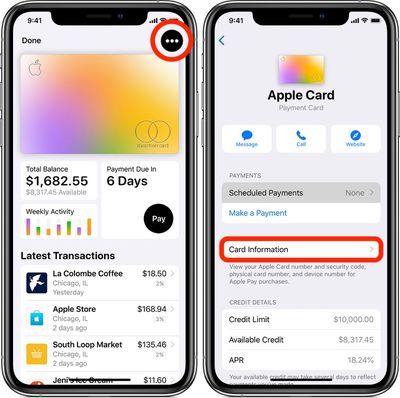
- Napauta Kortin tiedot .
- Löydät korttisi numeron, vanhenemispäivämäärän ja kolminumeroisen turvakoodin (CVV) hieman alempana tätä näyttöä.
Huomasitko Pyydä uusi kortin numero sinisellä Korttitiedot-näytön alareunassa? Voit käyttää tätä vaihtoehtoa, jos epäilet, että nykyinen numerosi on vaarantunut – se on vain yksi siisti pieni suojausominaisuus, joka vain Apple Card tarjouksia.

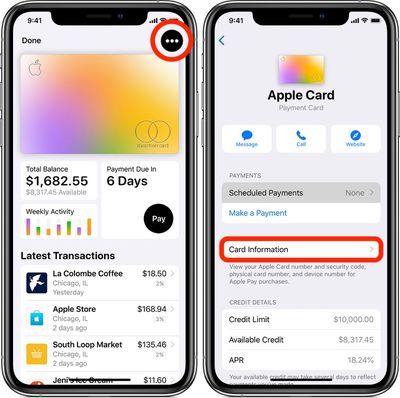
Suosittu Viestiä